Как сделать график в презентации Powerpoint

Если вы росли 80-90-е годы, то наверняка помните классическую аркаду Pac-Man. Конечно по сравнению с современными кинематографичными шутерами от первого лица, Pac-Man выглядит бледно, однако стоит только запустить её ещё раз…
Да, вы тут же убедитесь, что старая-добрая игра ничуть не утратила своего обаяния. Многие разработчики в течение десятилетий пытались улучшить Pac-Man — сделать его ярче, красивее, добавить новомодных «штучек», перевести игру в 3D. И в результате простое и веселое развлечение неизменно превращалось в неудобный кусок мусора.

С презентациями в PowerPoint часто бывает нечто подобное. В надежде сделать что-то стильное и эффектное, мы добавляем для наших диаграмм и графиков эффект 3D-перспективы. Действительно — простые «плоские» графики смотрятся на их фоне скучно и не выразительно, чего стоит хотя бы сравнение приведенных ниже схем:
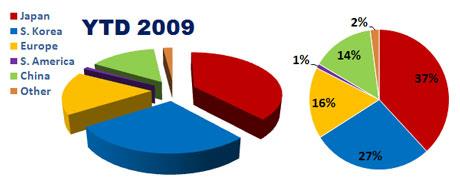
Конечно левый вариант более интересен, в нем есть динамика. А ещё в нем есть ужасное искажение — на «плоской» диаграмме ясно видно, что показатель Японии на треть превышает показатель Южной Кореи (37% и 27%), в то время как на 3D варианте, выигрывает уже не Япония, а Корея!
3D-перспектива сыграла с нами злую шутку и до неузнаваемости исказила итог — объект расположенный ближе к нам, визуально кажется крупнее, чем дальний.
Взгляните также на следующее сравнение:
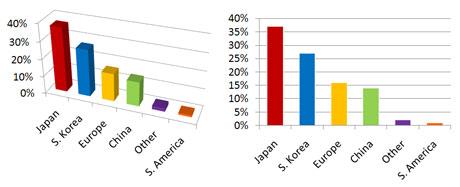
Хотя объемная гистограмма выглядит явно привлекательнее, сориентироваться в ней сложнее, чем в простом, плоском виде.
Всегда, когда вы подготавливаете презентацию и добавляете в неё для пущей убедительности элементы на вроде тех же 3D, вспоминайте про Pac-Man — простота здесь, чаще всего, является залогом вашего успеха.
Перевод: http://www.powerpointninja.com






